Как сделать загрузочную флешку Windows 7 или Windows 8
На сайте Microsoft была отличная статья о том, как сделать загрузочную флешку с дистрибутивом Windows 7, но к сожалению она пропала. Здесь я попытался восстановить эту статью. Кстати, аналогичным образом мне удалось сделать загрузочную флешку с дистрибутивом Windows 8. Для создания загрузочной флешки вам понадобится только установочный диск Windows 7 или Windows 8 или образ диска, компьютер под управлением Windows и, собственно, флешка подходящего размера (размер должен быть больше размера установочного диска).
Зачем нужна загрузочная флешка с дистрибутивом Windows? Это просто - для установки Windows на компьютер. Например, если вам нужно установить Windows на нетбук и у вас нет внешнего дисковода или, если у вас есть iso-образ и не хочется возиться с дисками. Итак, приступим.
Подготовьте флешку
Перед созданием загрузочной флешки, необходимо выполнить её форматирование. Обратите внимание, что при форматировании все данные на флешке будут стёрты.
1. Подключите флешку к компьютеру.
2. Откройте Командную строку с администраторскими привилегиями (меню “Пуск” -> Все программы -> Стандартные, щёлкните правой кнопкой мыши на приложении “Командная строка” и выберите “Запуск от имени администратора”).
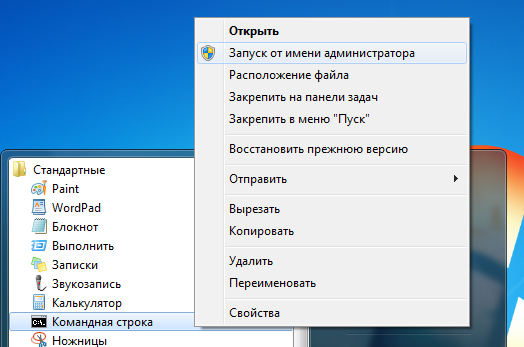
Запустите Командную строку с администраторскими привилегиями, выбрав “Запуск от имени администратора”
3. В окне командной строки введите и выполните (клавиша Enter) следующие команды:
diskpart
list disk
В окне отобразится список накопителей, установленных на вашем компьютере. Найдите в этом списке вашу флешку, для этого сверьте размер флешки с размером в списке (в примере на изображении – Диск 1).
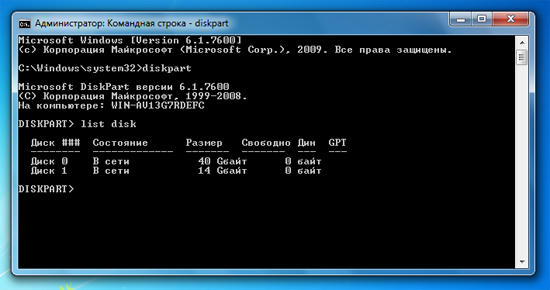
Определите номер вашей флешки
4. Теперь отформатируйте флешку последовательно введя команды, приведённые ниже, где X – цифра вашей флешки, полученная на предыдущем шаге (в примере на изображении – 1):
select disk X
clean
create partition primary
select partition 1
active
format fs=NTFS
assign
exit
ВНИМАНИЕ! Проверьте, что вы указываете цифру именно для флешки. Иначе, если вы укажете неверную цифру, например номер жесткого диска, вы сотрёте с него все данные.
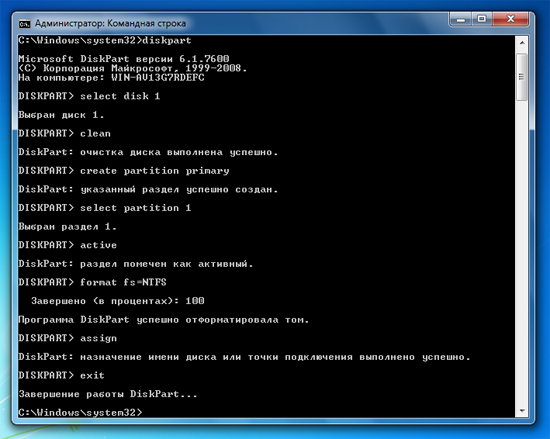
Произведите форматирование флешки
Создание загрузочной флешки
Теперь вы можете перейти к созданию загрузочной флешки. Для этого:
1. Вставьте загрузочный диск Windows 7 в DVD-привод или примонтируйте образ.
2. Откройте Командную строку с администраторскими привилегиями.
3. Перейдите в корневой каталог установочного диска Windows 7. Для этого выполните следующие команды, где D – буква вашего DVD-привода или эмулятора DVD-привода:
D :
cd D :\boot
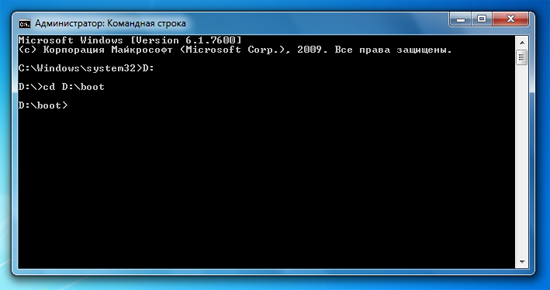
Перейдите в корневой каталог установочного диска Windows 7
4. Введите и примените команду, которая создаст загрузочную секцию на флешке и добавит загрузочный код, где F – буква вашей флешки.
bootsect /nt60 F :
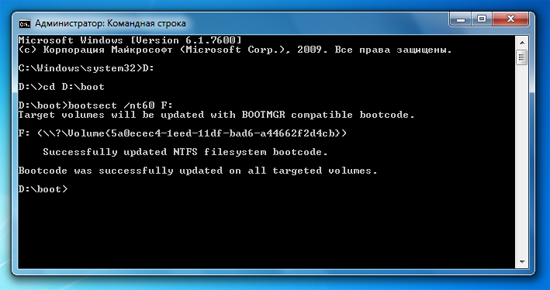
Добавьте загрузочный код Windows 7 на вашу флешку
Для завершения создания загрузочной флешки скопируйте все файлы с установочного диска Windows 7 на флэшку. Для этого:
1. Через окно “Компьютер” найдите и откройте флешку и DVD-привод с установочным диском Windows 7.
2. В окне DVD-привода выделите все файлы, содержащиеся на диске, щелкните правой кнопкой мыши по любому из файлов и выберите пункт “Копировать”.
3. Перейдите в окно вашей флешки, щелкните правой кнопкой мыши по пустому пространству в окне и выберите пункт “Вставить”.
4. Дождитесь окончания копирования файлов.
5. По завершении копирования файлов вы можете использовать вашу флешку для установки Windows 7 на нетбук. Для запуска процесса установки вам нужно только загрузить нетбук с флэшки.
Tags: Установка Windows Загрузочная флешка Windows Учебники по использованию программ
